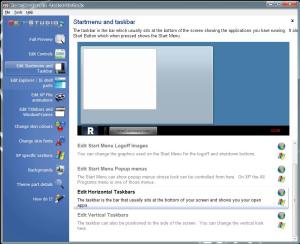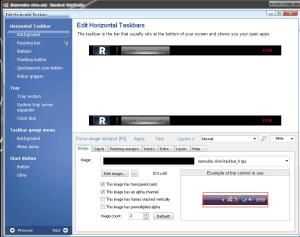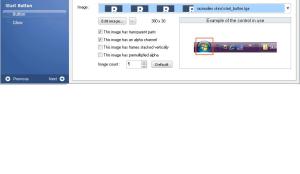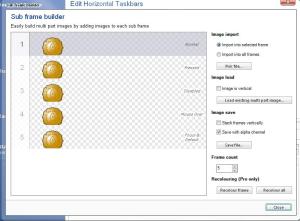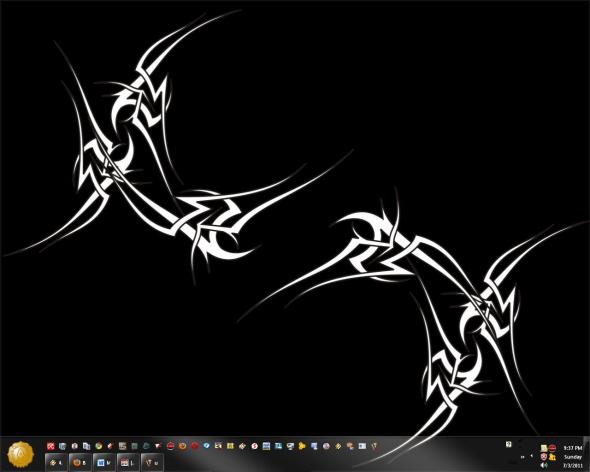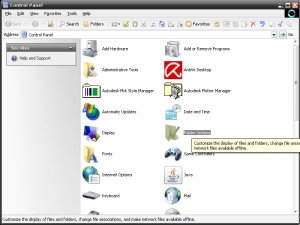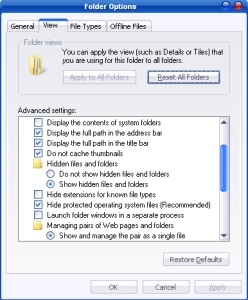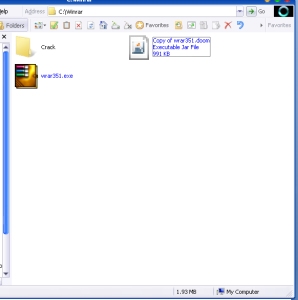Bermain dengan Guitar Rig
Posting baru masih hangat dengan bahan baku kadaluarsa hahaha XD XD, sebenernya sudah lama pakai software ini, hanya baru sempat buat tulisanya. XD XD XD
Oke disini saya akan membahas sedikit tentang Guitar rig, mungkin sudah banyak yang tahu apa itu guitar rig bagi para temen,
Buat temen2 yang belum tahu ini infonya hahaha XD XD : Guitar Rig Wikipedia
Nah kalau sudah baca saya kasih info sederhananya, Guitar rig memang dipakai untuk memberi effek pada Gitar/Bass Elektrik, namun jika memang ingin pakai gitar/Bass akustik juga bisa. Caranya sederhana ,modal hanya sedikit, dan pastinya tidak menguras kantong para pelajar seperti saya hahha XD XD XD XD
langsung saja, Untuk alat2 yang dibutuhkan
1. Gitar Akustik+Equalizer, (equalizer yang saya beli harga 80rb)
Untuk gitar yang saya pakai seperti gambar dibawah
Ex. Punya saya, Untuk Botol Sprite tolong jangan dianggap saya bukan mau promosi hahaha XD XD

2.Jack Converter+Kabel jack male-male untuk gitar ke Kompi
Untuk peralatan external mungkin cukup itu saja, kemudian untuk peralatan yang tidak kalah penting yaitu Komputer/laptop dan Guitar Rignya
untuk Guitar Rig bisa didownload dibawah
Situs Resmi : Native Instrument
Crack : GTRig
Audio Driver : Asio4all
Untuk proses installasi yang pertama adalah GTR kemudian Audio Driver asio4all.
Mungkin sekian penjelasan singkat tentang GTRig semoga bisa bermanfaat untuk anda
Ex sedikit cuplikan video dari saya jika sudah berhasil
Cara membuat Frame pada windows 7 dengan SkinStudio 7
Wah sudah lama baru buka blog lagi dan akhirnya ada ide juga buat nulis apa, kebetulan juga ada yang tanya masalah cara buat frame pakai SS7, ini bukan Boyband hahha XD.
Langsung saja ke pokok, disini saya akan posting untuk membuat frame window dengan SS7
1 Buka/buat baru theme dengan SS7 bisa juga edit theme yang sudah ada
2 Sekarang masuk pada menu edit title bar and window frame kemudian pilih edit per pixel frame
Ex
3 Maka akan muncul window baru
Ex : sample snapshoot
Nah pada snapshoot diatas bisa dilihat bahwa ada 5 bagian untuk framenya, saya hanya akan merubah pada bagian caption dengan frame berbentuk textur bukan glass frame, sampel yang saya gunakan flame
4. Untuk set agar menjadi frame pilih drop list pada samping “edit Image”, kemudian pilih “Frame Builder” maka akan muncul seperti dibawah
Ex
Sampel flame diatas sudah saya edit sesuai dengan size pada frame caption yang asli/bawaan dari themenya
5 Pada sub frame ada informasi sebelah kanan Active dan inactive, disitu kita bisa buat berbeda jika memang ingin ada perbedaan ketika window aktif dan non aktif
6 Jika sudah save file as maka 2 sub frame tersebut akan dijadikan satu file image.
7 Klik lagi pada drop list dan pilih import kemudian cari file yang sudah di save tadi
jika sudah pilih ok
8 Disini perubahan akan muncul pada screen preview
Ex
Jika sudah yakin Pilih Apply skin maka skin akan di pasang
Ex Punya saya
Pada sampel diatas bisa dilihat bahwa image tekstur mengalami pecah disini masalahnya adalah frame yang saya pakai hanya selebar 560px, dan realita desktop memiliki lebar 1376px, jika window saya perpanjang image akan menjadi lebar dan pecah,menurut saya permasalah ini bisa diartikan mengapa theme untuk bagian frame tidak menggunakan image tekstur . tpi jika memang ingin menggunakan tekstur bisa menggunakan tab menu Texture pada WB bagian bawah
Mungkin sedikit informasi dari saya semoga bermanfaat
Cara Membuat Start Menu Button untuk Sunrise Seven
Waduh kok postingan baru tapi cuman itu2 aja,hahaha mau cari yang lain juga sedikit pusing.
Disini saya akan memberikan cara untuk menambah style start menu button pada sunrise seven, pada postingan yang kemarin kita hanya merubah start menu button dengan style yang sudah ada pada sunrise seven, nah disini saya akan memberikan cara untuk membuatnya
Oke langsung saja ke langkah awal
1. Buka Photoshop
2. Buka direktory instalasi sunrise seven C:\Program Files\Sunrise Seven\start_orbs
3. Sekarang buka file images yang ada pada direktori diatas dengan photoshop, terserah anda ingin memakai sample image yang mana.
4. Jika sudah terbuka sekarang kita buat lembar baru dengan size yang sesuai pada sample image start orb yang digunakan dan pilih warna hitam untuk backgroundnya
5. Kemudian buat lagi lembar baru dengan size hasil dari pembagian ukuran start orb yang digunakan untuk sampel ex. Start Orb yang ada pada sunrise seven memiliki size 162X54px, karena didalam satu image ada tiga buah gambar, maka kita asumsikan tiap gambar adalah bagian tersendiri, jadi 162px kita bagi menjadi 3, dan kita dapatkan size 54x54px
Ex

6. Sekarang Masukkan gambar yang akan dijadikan start button, disini saya akan mengunakan image ini
Ex.
 7. Sekarang Insert gambar yang digunakan kedalam lembar 54x54px
7. Sekarang Insert gambar yang digunakan kedalam lembar 54x54px
8. Sesuaikan Ukuran image dengan kanvas image, jika sudah masukkan gambar kedalam lembar dengan size 162x54px sehingga berurutan secara vertikal
Ex.
 9. Save as Images yang sudah tersusun dengan option Alpha Channel tercentang, dan dengan format .bmp
9. Save as Images yang sudah tersusun dengan option Alpha Channel tercentang, dan dengan format .bmp
 Untuk Membuat Alpha Channel bisa dilihat pada link dibawah
Untuk Membuat Alpha Channel bisa dilihat pada link dibawah
http://youtu.be/oJ2QBlPuMQM
https://www.youtube.com/v/oJ2QBlPuMQM?version=3&hl=en_US&rel=0
10. Sekarang Jalankan Sunrise Seven pilih Explorer and Start Menu kemudian pada appearance of the start menu button pilih own, dan cari file image yang sudah kita buat tadi. Dan akhirnya kita bisa menggunakan style kita sendiri
Ex Punya saya
 Start Button bagian bawah terpotong karena saat pembuatan dengan size 54×54 saya gunakan satu layer penuh tanpa space dari atas maupun samping
Start Button bagian bawah terpotong karena saat pembuatan dengan size 54×54 saya gunakan satu layer penuh tanpa space dari atas maupun samping
Cara Menambahkan hatch pattern pada Autocad
Posting baru lagi tapi materi lama, haha XD XD
Disini saya akan memberikan cara untuk penambahan hatch pattern pada acad yang sebelumnya belum ada.
Langsung saja ke proses
1. Download terlebih dahulu arsir/hatch yang akan kita tambahkan, munkin bisa googling sedikit/ download link ini http://www.autocadhatch.com/, sebagai contoh hatch pattern yang akan saya tambahkan adalah wood/kayu,
Ex
 .
.
Jika sudah kita download makan akan kita dapatkan file hatch pattern tersebut seperti contoh di bawah

2. Karena lokasi untuk penambahan hatch pattern tersebut tersembunyi maka kita rubah terlebih dahulu setting untuk hidden forlder
Untuk merubah “Control Panel – Folder Option – Pilih pada tab view – kemudian pada menu Hidden files and folder pilih show hidden files, folder, and drive”
3. Jika sudah sekarang kita buka directory untuk penambahan hatch pattern
Winx XP : C:\Document and setting\ User name (nama komputer)\app data \Autodesk\Autocad(sesuai versi)\R17.0\enu\support
Win vista dan 7 : C:\Users\Username(namakomputer)\AppData\Roaming\Autodesk\AutoCAD 2007\R17.0\enu\Support
4. Sekarang buka file yang sudah kita download tadi Ex. hwod20e1.pat dengan notepad
Dan buka file acad.pat dan acadiso.pat yang berada pada directory diatas dengan notepad
Copy paste text yang ada pada hwod20e1.pat kedalam acad.pat dan acadiso.pat pada baris yang paling bawah.
5. Jika sudah save dan close
6. Jalankan acad maka hatch pattern yang diinginkan sudah tersedia.
Semoga tulisan ini bermanfaat….:D
Cara membuat start menu pada windows 7 dengan SkinStudio 7
Sudah lama tidak membuat posting baru, dan akhirnya ada yang aneh-aneh muncul di pikiran, haha
Oke pada posting kali ini saya akan sharing bagaimana membuat start menu pada windows 7, yang pasti bukan systemnya tapi hanya stylenya saja, kalau buat start menunya saya sendiri juga tidak bisa, ahaha
Disini yang saya gunakan Windows Blind 7, dan SkinStudio 7, Untuk windows Blind 7.2, bisa di download di sini
http://gieterror.blogspot.com/2011/02/windows-blind-72.html untuk link download)
Note : Ikuti langkah Untuk crack WB7
1. Jalankan SkinStudio, saya hanya akan mengedit theme yang sudah ada jadi agar lebih cepat, 😀
2. Sekarang pilih “Edit Start menu and taskbar – Edit Start menu
3. Sekarang yang akan dirubah hanya :
Start Menu “Top Part”
Start Menu “Bottom Part”
Left Hand Side “Program List”
Right hand side “ Places list”
All Program “ Background”
4. Disini point penting, Setiap kita memilih menu2 diatas maka cek terlebih dahulu pada menu extra setting, disana terdapat ukuran part yang akan di gunakan (width of part dan height of part). Jadi jika anda membuat image part dengan ukuran yang di extra setting belum di sesuaikan dengan image anda maka hasilnya pun akan berantakan, ex jika image anda berukuran 410×50 tapi di extra setting 350×40 maka image anda secara otomatis akan di perkecil menjadi 350×40 dan ini berlaku untun menu2 di atas, dan jika tidak sesuai gambarnya pun tidak akan sinkron.
Saya akan membuat starmenu dengan image seperti dibawah
Ex. (410×400)
5. Seperti gambar di atas maka akan saya potong2 menjadi 5 bagian seperti menu2 diatas
ex. Top part (410×30)
Left part (260×300)
Right Part (150×335)
 All Program Background (260×30)
All Program Background (260×30)
 Jika sudah menjadi perbagian seperti di atas maka kita tinggal mengimport images tersebut. Setelah semua selesai tinggal apply, dan jadilah startmenu yang kita inginkan
Jika sudah menjadi perbagian seperti di atas maka kita tinggal mengimport images tersebut. Setelah semua selesai tinggal apply, dan jadilah startmenu yang kita inginkan
Ex Punya saya
Semoga tulisan ini dapat bermanfaat. Trim.. 😀
Membuat tema windows xp dengan SkinStudio
Oke disini saya akan menjelaskan sedikit cara membuat tema windows xp menggunakan windows blind. Untuk versi yang saya gunakan WB 6.0 dan skinstudio 6
Langsung saja ke penjelasan awal. Pada point ini say a akan membuat start button terlebih dahulu
1. Instal WB hingga selesai dan jalankan, jika WB menginginkan reboot maka reboot dahulu. Untuk WB6 bisa di download di sini http://www.ziddu.com/download/16058519/StarDockWindowBlindsEnhanced.v6.0byVivecpro.rar.html
2. Instal Skin studio silahkan pilih versi sesuai keinginan anda
3. Aktifkan WB terlebih dahulu silahkan jika anda punya serialnya/cracknya
4. Jika sudah maka pada system tray akan muncul icon WB kemudian 5. Double click pada icon tersebut/click kanan kemudian pilih configure windows blind
6. Jika sudah muncul pilih tema yang akan kita edit. Disini saya hanya akan merubah tema yang sudah ada, jika anda ingin membuat dari awal langsung saja jalankan Skin studio dan mulai desain tema yang anda inginkan
Saya akan memulai dari start button. Jika pada posisi saya akan seperti ini
Ex. Pilih pada Edit start menu and taskbar kemudian pada sub pilih Edit horizontal taskbars
Maka akan muncul seperti di bawah
7. Pada daftar pilih Start button. Jika sudah maka akan tampak seperti di bawah
8. Sekarang pilih arrow/panah pada samping Edit image kemudian pilih frame builder dan akan muncul window baru seperti di bawah
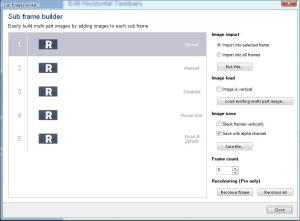 9. Kemudian pilih pada fame tersebut dengan click pada frame yang akan di rubah. Pada samping frame tersebut terdapat penjelasan tentang fungsi frame itu sendiri. Ex pada frame no 1 penjelasan bahwa frame dalam keadaan normal. No 2 frame pada keadaan ditekan/kita click, dll.
9. Kemudian pilih pada fame tersebut dengan click pada frame yang akan di rubah. Pada samping frame tersebut terdapat penjelasan tentang fungsi frame itu sendiri. Ex pada frame no 1 penjelasan bahwa frame dalam keadaan normal. No 2 frame pada keadaan ditekan/kita click, dll.
10. Sekarang akan saya rubah dengan cara pick file pada pilihan disisi kanan dan akan saya ganti dengan picture seperti dibawah
11. Masukkan gambar pada frame builder. Maka akan menjadi seperti di bawah
12. Jika sudah kemudian Click save file dan close. Setelah kita close maka kita akan kembali pada window sebelumnya, kemdian Click Apply maka theme akan di pasang dengan semua perubahannya.
Ex punya saya
Semoga dapat membantu
Cara Merubah Frame User account logon screen windows Xp
Posting Baru posting baru..hahahah
Satu lagi pengubahan yang cukup asik pada logon screen untuk windows XP,
Pada postingan saya kali ini akan membahas tentang merubah frame/picture user account pada windows xp dan masih ada kaitanya dengan postingan saya kemarin tentang merubah background logon screen untuk windows xp. Biasanya pada frame user account untuk win xp yang masih standar pasti tampilanya membosankan, kurang asik, kurang seru, andai saja bisa custom sendiri, pasti asik, oke langsung saja ke intinya, klo kebanyakan nulis ya agak bosan juga, ahahahahha XD XD XD
Pada logon screen awal seperti ini
Langsung ke langkah awal
1. Siapkan, bukan siap untuk baris lho, haha…….ResHacker, jika kemarin sudah ada/download ya sudahlah, haha, jika belum bisa download di sini http://www.ziddu.com/download/13711779/ResHacker.rar.html/
2. Copy logonui.exe yang ada pada dir system32 kemudian paste pada dir yang diinginkan
3. Sekarang buka Logonui.exe dengan reshacker
4.Cari Lokasi Frame User account
ex.jika punya saya ada pada Bitmap-133 dan 119
Pada sub tersebut (113 dan 119) berisikan frame/picture yang sama maka akan kita rubah ke duanya
Saya akan menggantinya dengan Picture ini
Ex.Konpaci(hahaa biasalah pecinta anime bleach yah kaya gitu)…
5. Nah jika sudah langsung saja kita rubah frame/picture tersebut. Cara seperti pada postingan saya kemarin.. jika sudah maka akan menjadi seperti ini
6. Jika sudah langsung saja save dan replace logonui.exe pada dir system32 dengan logonui.exe yang sudah kita rubah…dan taaarrraaaaa….akhirnya jadilah logon screen yang kita inginkan
Ex punya saya
Semoga bisa membantu…terimakasih
Cara sederhana Membuat “read more” pada posting (Blogger)
Posting baru memang paling asik , haha
Pada postingan terbaru saya, disini akan di jelaskan secara simpel/mudahnya membuat “Read More” pada posting di blog kita,……
Oke langsung saja, Disini saya percepat dengan asumsi posting terbaru sudah ada pada blog…
Seperti di bawah
Pada gambar diatas adalah artikel yang akan di posting, kemudian yang saya lingkari adalah kalimat yang akan saya potong/batas akhir artikel untuk Read More/Baca Selengkapnya
Jika sudah pilih pada tool bar atas yang bernama Jump Break (linkaran atas), jika sudah terpilih maka akan muncul seperti di bawah
Jika sudah Langsung saja Pilih Terbitkan Entri/ jika belum yakin dan ingin melihat dulu hasilnya pilih saja preview/Pratinjau
Dan hasilnya akan seperti ini
Jika untuk wordpress cara seperti pada blogger namun untuk tool yang dipilih bernama “Insert More Tag (Alt+shift+T)
SPEKTRUM KEAHLIAN PENDIDIKAN MENENGAH KEJURUAN
Lampiran Keputusan Direktur Jenderal Manajemen Pendidikan Dasar dan Menengah
Nomor : 251/C/KEP/MN/2008 Tanggal : 22 Agustus 2008
|
NO. |
BIDANG STUDI KEAHLIAN |
PROGRAM STUDI KEAHLIAN |
KOMPETENSI KEAHLIAN |
NOMOR KODE |
|
1. |
TEKNOLOGI DAN REKAYASA | 1.1 Teknik Bangunan | 1.1.1 Teknik Konstruksi Baja |
001 |
| 1.1.2 Teknik Konstruksi Kayu |
002 |
|||
| 1.1.3 Teknik Konstruksi Batu dan Beton |
003 |
|||
| 1.1.4 Teknik Gambar Bangunan |
004 |
|||
| 1.1.5 Teknik Furnitur |
005 |
|||
| 1.2 Teknik Plumbing dan Sanitasi | 1.2.1 Teknik Plumbing dan Sanitasi |
006 |
||
| 1.3 Teknik Survei dan Pemetaan | 1.3.1 Teknik Survei dan Pemetaan |
007 |
||
| 1.4 Teknik Ketenagalistrikan | 1.4.1 Teknik Pembangkit Tenaga Listrik |
008 |
||
| 1.4.2 Teknik Distribusi Tenaga Listrik |
009 |
|||
| 1.4.3 Teknik Transmisi Tenaga Listrik |
010 |
|||
| 1.4.4 Teknik Instalasi Tenaga Listrik |
011 |
|||
| 1.4.5 Teknik Otomasi Industri |
012 |
|||
| 1.5 Teknik Pendinginan dan Tata Udara | 1.5.1 Teknik Pendinginan dan Tata Udara |
013 |
||
| 1.6 Teknik Mesin | 1.6.1 Teknik Pemesinan |
014 |
||
| 1.6.2 Teknik Pengelasan |
015 |
|||
| 1.6.3 Teknik Fabrikasi Logam |
016 |
|||
| 1.6.4 Teknik Pengecoran Logam |
017 |
|||
| 1.6.5 Teknik Gambar Mesin |
018 |
|||
| 1.6.6 Teknik Pemeliharaan Mekanik Industri |
019 |
|||
| 1.7 Teknik Otomotif | 1.7.1 Teknik Kendaraan Ringan |
020 |
||
| 1.7.2 Teknik Sepeda Motor |
021 |
|||
| 1.7.3 Teknik Perbaikan Bodi Otomotif |
022 |
|||
| 1.7.4 Teknik Alat Berat |
023 |
|||
| 1.7.5 Teknik Ototronik |
024 |
|||
|
NO. |
BIDANG STUDI KEAHLIAN |
PROGRAM STUDI KEAHLIAN |
KOMPETENSI KEAHLIAN |
NOMOR KODE |
| 1.8 Teknologi Pesawat Udara | 1.8.1 Air Frame dan Power Plant |
025 |
||
| 1.8.2 Pemesinan Pesawat Udara |
026 |
|||
| 1.8.3 Konstruksi Badan Pesawat Udara |
027 |
|||
| 1.8.4 Konstruksi Rangka Pesawat Udara |
028 |
|||
| 1.8.5 Kelistrikan Pesawat Udara |
029 |
|||
| 1.8.6 Elektronika Pesawat Udara |
030 |
|||
| 1.8.7 Pemeliharaan dan Perbaikan Instrumen Elektronika Pesawat Udara (Avionic Electronic Instrumentation Maintenance and Repair) |
031 |
|||
| 1.9 Teknik Perkapalan | 1.9.1 Teknik Konstruksi Kapal Baja |
032 |
||
| 1.9.2 Teknik Konstruksi Kapal Kayu |
033 |
|||
| 1.9.3 Teknik Konstruksi Kapal Fibreglass |
034 |
|||
| 1.9.4 Teknik Instalasi Pemesinan Kapal |
035 |
|||
| 1.9.5 Teknik Pengelasan Kapal |
036 |
|||
| 1.9.6 Kelistrikan Kapal |
037 |
|||
| 1.9.7 Teknik Gambar Rancang Bangun Kapal |
038 |
|||
| 1.9.8 Interior Kapal |
039 |
|||
| 1.10 Teknologi Tekstil | 1.10.1 Teknik Pemintalan Serat Buatan |
040 |
||
| 1.10.2 Teknik Pembuatan Benang |
041 |
|||
| 1.10.3 Teknik Pembuatan Kain |
042 |
|||
| 1.10.4 Teknik Penyempurnaan Tekstil |
043 |
|||
| 1.10.5 Garmen |
044 |
|||
| 1.11 Teknik Grafika | 1.11.1 Persiapan Grafika |
045 |
||
| 1.11.2 Produksi Grafika |
046 |
|||
| 1.12 Geologi Pertambangan | 1.12.1 Geologi Pertambangan |
047 |
||
| 1.13 Instrumentasi Industri | 1.13.1 Teknik Instrumentasi Gelas |
048 |
||
| 1.13.2 Teknik Instrumentasi Logam |
049 |
|||
| 1.13.3 Kontrol Proses |
050 |
|||
| 1.13.4 Kontrol Mekanik |
051 |
|||
|
NO. |
BIDANG STUDI KEAHLIAN |
PROGRAM STUDI KEAHLIAN |
KOMPETENSI KEAHLIAN |
NOMOR KODE |
| 1.14 Teknik Kimia | 1.14.1 Kimia Analisis |
052 |
||
| 1.14.2 Kimia Industri |
053 |
|||
| 1.15 Pelayaran | 1.15.1 Nautika Kapal Penangkap Ikan |
054 |
||
| 1.15.2 Teknika Kapal Penangkap Ikan |
055 |
|||
| 1.15.3 Nautika Kapal Niaga |
056 |
|||
| 1.15.4 Teknika Kapal Niaga |
057 |
|||
| 1.16 Teknik Industri | 1.16.1 Teknik dan Manajemen Produksi |
058 |
||
| 1.16.2 Teknik dan Manajemen Pergudangan |
059 |
|||
| 1.16.3 Teknik dan Manajemen Transportasi |
060 |
|||
| 1.17 Teknik Perminyakan | 1.17.1 Teknik Produksi Perminyakan |
061 |
||
| 1.17.2 Teknik Pemboran Minyak |
062 |
|||
| 1.17.3 Teknik Pengolahan Minyak, Gas dan Petro Kimia |
063 |
|||
| 1.18 Teknik Elektronika | 1.18.1 Teknik Audio -Video |
064 |
||
| 1.18.2 Teknik Elektronika Industri |
065 |
|||
| 1.18.3 Teknik Mekatronika |
066 |
|||
|
2. |
TEKNOLOGI INFORMASI DAN KOMUNIKASI | 2.1 Teknik Telekomunikasi | 2.1.1 Teknik Transmisi Telekomunikasi |
067 |
| 2.1.2 Teknik Suitsing |
068 |
|||
| 2.1.3 Teknik Jaringan Akses |
069 |
|||
| 2.2 Teknik Komputer dan Informatika | 2.2.1 Rekayasa Perangkat Lunak |
070 |
||
| 2.2.2 Teknik Komputer dan Jaringan |
071 |
|||
| 2.2.3 Multi Media |
072 |
|||
| 2.2.4 Animasi |
073 |
|||
| 2.3 Teknik Broadcasting | 2.3.1 Teknik Produksi dan Penyiaran Program Pertelevisian |
074 |
||
| 2.3.2 Teknik Produksi dan Penyiaran Program Radio |
075 |
|||
|
3. |
KESEHATAN | 3.1 Kesehatan | 3.1.1 Perawatan Kesehatan |
076 |
| 3.1.2 Perawatan Gigi |
077 |
|||
| 3.1.3 Analisis Kesehatan |
078 |
|||
|
NO. |
BIDANG STUDI KEAHLIAN |
PROGRAM STUDI KEAHLIAN |
KOMPETENSI KEAHLIAN |
|
| 3.1.4 Farmasi |
079 |
|||
| 3.1.5 Farmasi Industri |
080 |
|||
| 3.2 Perawatan Sosial | 3.2.1 Perawatan Sosial |
081 |
||
|
4. |
SENI, KERAJINAN DAN PARIWISATA | 4.1 Seni Rupa | 4.1.1 Seni Lukis |
082 |
| 4.1.2 Seni Patung |
083 |
|||
| 4.1.3 Desain Komunikasi Visual |
084 |
|||
| 4.1.4 Desain Produk Interior dan Landscaping |
085 |
|||
| 4.2 Desain dan Produksi Kria | 4.2.1 Desain dan Produksi Kria Tekstil |
086 |
||
| 4.2.2 Desain dan Produksi Kria Kulit |
087 |
|||
| 4.2.3 Desain dan Produksi Kria Keramik |
088 |
|||
| 4.2.4 Desain dan Produksi Kria Logam |
089 |
|||
| 4.2.5 Desain dan Produksi Kria Kayu |
090 |
|||
| 4.3 Seni Pertunjukan | 4.3.1 Seni Musik Klasik |
091 |
||
| 4.3.2 Seni Musik Non Klasik |
092 |
|||
| 4.3.3 Seni Tari |
093 |
|||
| 4.3.4 Seni Karawitan |
094 |
|||
| 4.3.5 Seni Pedalangan |
095 |
|||
| 4.3.6 Seni Teater |
096 |
|||
| 4.4 Pariwisata | 4.4.1 Usaha Perjalanan Wisata |
097 |
||
| 4.4.2 Akomodasi Perhotelan |
098 |
|||
| 4.5 Tata Boga | 4.5.1 Jasa Boga |
099 |
||
| 4.5.2 Patiseri |
100 |
|||
| 4.6 Tata Kecantikan | 4.6.1 Kecantikan Kulit |
101 |
||
| 4.6.2 Kecantikan Rambut |
102 |
|||
| 4.7 Tata Busana | 4.7.1 Busana Butik |
103 |
||
|
5. |
AGRIBISNIS DAN AGROTEKNOLOGI | 5.1 Agribisnis Produksi Tanaman | 5.1.1 Agribisnis Tanaman Pangan dan Holtikultura |
104 |
| 5.1.2 Agribisnis Tanaman Perkebunan |
105 |
|||
|
NO. |
BIDANG STUDI KEAHLIAN |
PROGRAM STUDI KEAHLIAN |
KOMPETENSI KEAHLIAN |
NOMOR KODE |
| 5.1.3 Agribisnis Pembibitan dan Kultur Jaringan Tanaman |
106 |
|||
| 5.2 Agribisnis Produksi Ternak | 5.2.1 Agribisnis Ternak Ruminansia |
107 |
||
| 5.2.2 Agribisnis Ternak Unggas |
108 |
|||
| 5.2.3 Agribisnis Aneka Ternak |
109 |
|||
| 5.2.4 Perawatan Kesehatan Ternak |
110 |
|||
| 5.3 Agribisnis Produksi Sumberdaya Perairan | 5.3.1 Agribisnis Perikanan |
111 |
||
| 5.3.2 Agribisnis Rumput Laut |
112 |
|||
| 5.4 Mekanisasi Pertanian | 5.4.1 Mekanisasi Pertanian |
113 |
||
| 5.5 Agribisnis Hasil Pertanian | 5.5.1 Teknologi Pengolahan Hasil Pertanian |
114 |
||
| 5.5.2 Pengawasan Mutu |
115 |
|||
| 5.6 Penyuluhan Pertanian | 5.6.1 Penyuluhan Pertanian |
116 |
||
| 5.7 Kehutanan | 5.7.1 Kehutanan (4 Tahun) |
117 |
||
|
6. |
BISNIS DAN MANAJEMEN | 6.1 Administrasi | 6.1.1 Administrasi Perkantoran |
118 |
| 6.2 Keuangan | 6.2.1 Akuntansi |
119 |
||
| 6.2.2 Perbankan |
120 |
|||
| 6.3 Tata Niaga | 6.2.3 Pemasaran |
121 |
Cara merubah bahasa pada windows xp menjadi bahasa Lokal
Horray akhirnya mendapat ide baru untuk posting, …,
Yah sudah lama tak buat posting baru jadi kangen mau posting lagi,…..Oke langsung ke Topik.
Disini saya akan memberikan cara Bagaimana merubah bahasa dialog pada windows xp, Kalau biasanya cuman bahasa dari Negara-negara lain disini yang akan kita pakai adalah bahasa local dan asli Indonesia, (wow keliatanya seru, hahaha)…. Disini saya akan merubah bahasa dialog pada windows xp yang awal mulanya adalah bahasa inggris, akan saya rubah menjadi bahasa jawa krama inggil , ndak usah pake yang bahasa jawa krama alus, nanti malah kepanjangan nulisnya, hahahahaha
Yeah/…… langsung saja..
Saya akan jelaskan sedikit untuk bahasa dialog itu sendiri (istilah saya sendiri), jika kita akan mengcopy file / menghapus pasti aka nada konfirmasi terlebih dahulu, nah disitu kan nanti bahasanya inggris, dan disitulah saya akan merubah bahasanya
Ex.. Asli
Akan saya rubah menjadi
Proses perubahan
1. Download reshacker di sini http://www.ziddu.com/download/13711779/ResHacker.rar.html/
Jika sudah download dari kemarin ya tidak usah download lagi, ahahahaa
2. Copy file shell32.dll dari directory system32 pada windows, silahkan letakan file tersebut dimana saja yang penting jangan di recyclebin haahhaa
3. Sekarang jalankan reshacker kemudian open shell32.dll
4. Untuk Lokasi dialog “Confirm file Delete” cari pada sub seperti di bawah
Ex list Dialog-1011-1033
Pada contoh diatas sudah kelihatan dialog box yang sudah kita rubah bahasanya.
5. Jika sudah kita rubah bahasanya sesuai dengan yang kita inginkan, langsung saja save kemudian replace shell32.dll pada dir system32 dengan file shell32.dll yang sudah kita rubah bahasanya
6. Jika sudah restart computer
7. Untuk selanjutnya bisa anda kembangkan sendiri
Mungkin sedikit informasi dari saya semoga bermanfaat
Cara merubah start button pada Windows XP
Lama mencari ide buat nulis akhirnya dapat juga………J
Hmm… disini saya akan memberikan cara untuk merubah start button pada windows xp kita dengan style/gaya kita sendiri
Oke langsung ke TKP, Untuk sedikit informasi Jika dalam postingan saya yang kemarin untuk merubah start button pada windows 7 menggunakan tool dan yang dirubah adalah system windows, untuk windows xp yang akan kita rubah dari theme xp/skin itu sendiri.
Untuk langkah yang perlu di persiapkan
1. Download Resource Hacker . http://www.ziddu.com/download/13711779/ResHacker.rar.html/
Jika sudah punya tidak usah download juga tidak apa2 toh juga ndak maksa, ahahhahahaha
2. Sekarang Pilih Theme windows yang akan kita rubah start buttonnya , saya sarankan theme yang akan dirubah sesuai dengan konsep start button yang akan kita buat, kan lucu klo theme sama start buttonnya ndak proporsional hahaha
Ex : Saya akan menggunakan theme inspirat, tampilanya seperti ini
Nah saya pilih theme yang serba hitam, kan agak keren klo hitam semua, aahhaha
3. Jalankan ResHack dan open theme yang akan kita rubah
Ex
Cari Lokasi Start Button
Ex Bitmap-AEROGREEN_INICIO_BMP
4. Sekarang Replace StartButton yang asli dengan style yang kita inginkan, saya akan mengganti start button pada gambar di atas dengan gaya seperti dibawah
5. replace start button Asli dengan style seperti di atas, caranya sama dengan pada postingan saya cara merubah background picture logon screen pada windows xp
Sehingga menjadi seperti dibawah
Ex
6. Kemudian Klik File – Save dan selesai sudah
7. Langkah terakhir Jalankan theme yang sudah kita rubah start buttonnya
Ex Punya saya
Semoga Tutorial ini bermanfaat bagi anda pengguna windows xp
Cara memindahkan posisi quick launch pada windows 7
Hmm….Betul apa ndak namanya seperti yang ada pada judul, tapi biarlah semoga ada yang memberitahu saya (ahhahaha). Oke disini saya akan memberikan sedikit cara yang saya peroleh dari hasil browsing2 di internet untuk windows 7
Saya akan mecoba merubah posisi quick launch pada taksbar untuk windows 7
Ex: Semula
Menjadi
Seperti contoh di atas caranya sangat sederhana seperti di windows xp kita hanya tingal menggeser posisinya ketika taskbar tidak terkunci, Tapi untuk windows 7 menurut saya sedikit berbeda ketika kita menggeser posisi quick launch maka tidak terjadi perpindahan sedikit pun (benarkah begitu??) pada masalah saya seperti itu.
Langsung pada cara pemindahan
1 Klik kanan pada taskbar kemudian uncheck pada Lock the Taskbar
2 Sekarang kita membuat toolbar baru, sebelum membuat toolbar baru buatlah folder baru terlabih dahulu (terserah lokasinya dimana dan namanya apa),
Ex
Untuk folder yang saya gunakan Folder yang bernama Razmodie (keren……ahahahah)
Jika sudah sekarang kembali ke taksbar dan buat toolbar baru dan pilih folder yang baru kita buat
Ex
Jika sudah maka pada taskbar akan muncul toolbar baru bernama razmodies
Ex
3 Sekarang Klik dan drag pada sekat sebelah kiri pada toolbar yang baru dibuat ke arah kiri hingga ke start button
Ex
Sekarang kita sudah bisa memindahkan posisi quick launch dimana kita inginkan
Ex punya saya
Sedikit cara dari saya semoga bermanfaat
Terimakasih pada Pimp My PC
Thanks!!!
Cara merubah Start button pada window 7
Sudah sejak lama saya ingin merubah start button pada windows dengan gaya saya sendiri, dan akhirnya sekarang sudang kesampaian berkat tool yang saya dapat, meskipun agak lama mencari. wah tool ini memang asik meskipun tidak dilengkapi pilihan untuk backup system terlabih dahulu namun tool ini mudah di gunakan untuk pemula seperti saya.
Oke langsung saja ke masalah utama, disini saya akan merubah start button saya menjadi seperti ini
ex
Wah kok bentuknya ndak bagus??? Kaya lampu lalulintas hahahahaha
Langkah yang harus berjalan
1 Download Sunrise Seven Link http://www.sunrise2k7.neostrada.pl/pliki/Sunrise_Seven_1.1.build.54.signed.exe
2 Install software tersebut hingga selesai
3 Sekarang jalankan sunrise seven dan pilih pada menu explorer and start menu kemudian akan terlihat tombol start yang akan di ganti, pilih style tombol yang akan anda gunakan/pilih own untuk style anda sendiri
Ex
4 Jika sudah Klik pada apply, ketika muncul pilihan change shell? Pilih yes
5 tunggu sebentar dan hasilnya pun sudah di dapat
Ex punya saya
Normal
Mouse pointer berada pada start button
Jika di klik pada start button
Dan ingat untuk software ini tidak menyediakan backup system, jadi untuk persiapan buat system restore point jika ingin sedikit aman
Saya ucapakan banyak terimakasih pada :
Sebastian Pawlus yang sudah membuat software ini
Thanks !!
support :http://www.forum.windows7.pl
Project Website : http://www.sunrise-software.dl.pl
Membuat Segi Tiga Beraturan
SMK BIsa
Vodpod videos no longer available.
1st collector for Membuat Segi Tiga Beraturan
Follow my videos on vodpod
Cetak krs di rumah (siakad)
Oke2 sekarang saya emang kurang kerjaan, karena saya tulis ini tujuanya biar dapet kerjaan, ahhahaha
To do point (opo kwi)????
Klo mau cetak krs di rumah sendiri kan kadang masalahnya klo mau di cetak papernya kelebihan tuh, nah klo masalahnya gitu aku kasih pemecahanya
langkah pertama (jreeeeeeeeng)!!!!!
1. Masuk ke siakad dulu , klo ndak masuk ndak bakalan bisa cetak,
2. Klo udah (langsung udah isi krs full), Klick cetak maka klo pake firefox langsung muncul window baru dan isinya pasti krsnya yg mau di cetak, nah disini mungkin masalahnya kertasnya nanti jadi 2 lembar, dan lembar ke 2 cuman dapet potongan kecil
Disini pemecahanya
3. Ketika langsung muncul

Pilih saja cancel,
4. pada window tersebut Langsung pilih File – Page setup, maka akan keluar

dan

5. Untuk tab Format & Option tinggal merubah scalenya saja, klo pada Margin & Header/footer silahkan sesuaikan saja
6. Ketika semua settingan sudah sesuai tinggal lihat pada Print Priview.
Klo mau cara yang cepet langsung saja Pilih File – Print Priview, nah nanti langsun muncul window untuk setting, cara sama di atas, nanti ada tab Scale untuk Ukuran yang di inginkan / tab page setup untuk seting margin/header footernya, Penjelasan pada tab Margin &header/footer terdapat pilihan yang terletak pada bawah, seperti date,source, dll, jika cetakan ingin bersih dari tulisan2 yang kaya sumber web, halamanya, dll, pilih saja —-Blank—–
7. setelah semua persiapan selesai tinggal cetak saja.
satu pokok penting masalah yang harus di pahami, jika tidak konek internet dan tidak ada printer itu sudah jadi tanggungan anda, hahahaa
Semoga tulisan yang kaya’nya kurang kerjaan ini bisa bermanfaat buat anda yang membutuhkan. Trim
Cara merubah background picture pada log on screen untuk windows xp
Hm…..bingung saya mau nulis apa?????
Owh ada ide akhirnya
Disini saya akan memberi sedikit bantuan untuk anda yang mudah bosan dengan tampilan-tampilan windows xp yang Cuma kaya gitu-gitu aja, oke langsung saja saya akan memberikan cara merubah background picture pada logon screen windows xp
- Download software Resource hacker disini (dimana???, hahaha) link http://www.ziddu.com/download/13711779/ResHacker.rar.html
- Jika sudah terdownload sekarang cari file logonui.exe pada folder system32
- Siapkan backup terlebih dahulu sebelum mengedit logonui.exe tersebut
- Langsung saja kita mulai proses penggantian picture tersebut
– Jalankan ResHack

– Buka /Open logonui.exe yang akan kita rubah picturenya, jika sudah maka akan muncul list pada kotak sebelah kiri
Setelah terbuka langsung saja masuk ke sub list Bitmap-100-1033
Maka akan mucul background picture yang asli
– Untuk mengganti picture tersebut Klik kanan pada 1033 kemudian pilih replace resource
Dan akan muncul
Selanjutnya pilih “Open file with new bitmap” pada pojok kiri atas dan kita masukkan picture yang akan kita gunakan
Ex
Jika dilihat background sudah berubah. Dan bisa langsung kita save, untuk file asli jangan kuatir karena reshack akan secara otomatis membuat salinan aslinya dengan nama logonui_original.exe, jadi untuk file yang sudah dirubah namanya tetap logonui.exe.
Sekarang kita tinggal mengcopy file tersebut ke dalam dir system32 dan mereplace file aslinya. Alhasil tampilan logon screen pun berubah, (Catatan : resolusi picture yang di gunakan sangat berpengaruh pada hasil akhir, gunakan saja resolusi 1280×1024) ukuran ini yang saya gunakan.
Ex. logon saya
Cara melindungi file dari serangan virus
Disini saya akan memberikan sedikit tips agar file kita aman dari serangan virus maupun worm, banyak dari kita tahu mungkin juga dari pengalaman bahwa ada virus dan wom yang dapat merubah tipe jenis file kita, ex. Mungkin ada worm yang sering merubah file doc kita (MO Word) menjadi .exe dan yang lainya.
Disini saya akan memberikan cara agar file tersebut tidak bisa dirubah oleh worm dengan cara merubah jenis tipe file tersebut.
1. Masuk ke Control Panel kemudia pilih folder option
2. Pada Tab view cari pilihan “Hide extensions for known file types” dan unchek pada pilihan tersebut
3. Sekarang langsung pada file yang akan kita rubah jenis tipe filenya
Disini saya akan menggunakan file bertipe .exe dan softwarenya adalah winrar
Pada picture 3 diatas kita bisa lihat bahwa file extension dari file tersebut terlihat.
Sekarang kita tinggal mengganti jenis tipe file tesebut terserah dengan apa yang kita inginkan ex. Pada gambar saya mengganti file tipenya menjadi .doom, jika suatu saat kita kehilangan file .exe tersebut kita tinggal mencopy file yang sudah diganti extensinya kemudian kita kembalikan lagi ke jenis .exe maka file tersebut bisa kita gunakan kembali
Pada cara saya mungkin masih banyak kekurangan , mungkin sedikit tips dari saya semoga membantu anda dalam memecahkan masalah.